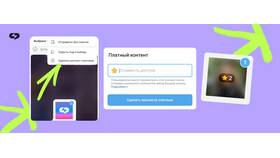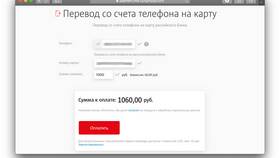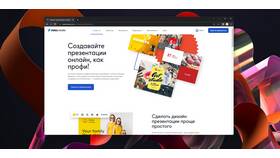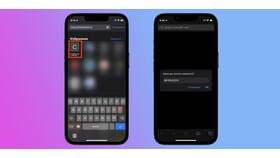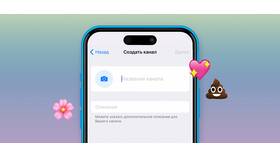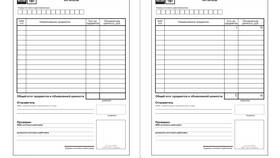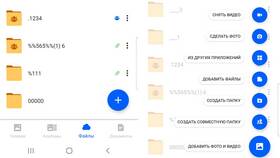Отправка заметок с iPhone может быть выполнена несколькими способами в зависимости от приложения и формата заметки. Рассмотрим основные методы передачи заметок с устройства Apple.
Содержание
Способы отправки заметок
Через приложение "Заметки"
- Откройте стандартное приложение "Заметки"
- Выберите заметку, которую хотите отправить
- Нажмите на кнопку "Поделиться" (квадрат со стрелкой вверх)
- Выберите способ отправки: сообщение, почта или другой сервис
- Укажите получателя и нажмите "Отправить"
Экспорт в другой формат
- В приложении "Заметки" выберите нужную заметку
- Нажмите "Поделиться" → "Экспорт"
- Выберите формат: PDF, TXT или веб-архив
- Сохраните файл или отправьте напрямую через доступные сервисы
Форматы отправки заметок
| Формат | Преимущества |
| Текст сообщения | Быстрая отправка через iMessage или SMS |
| Электронная почта | Подходит для длинных заметок с форматированием |
| PDF документ | Сохраняет исходное форматирование и изображения |
Отправка через облачные сервисы
- Откройте заметку и нажмите "Поделиться"
- Выберите облачное хранилище (iCloud Drive, Google Drive, Dropbox)
- Авторизуйтесь в выбранном сервисе при необходимости
- Укажите папку для сохранения
- Нажмите "Загрузить" или "Сохранить"
- Отправьте ссылку на файл получателю
Особенности совместного доступа
- В приложении "Заметки" можно настроить общий доступ к папке
- Выберите заметку → "Поделиться" → "Добавить людей"
- Настройте права доступа (только просмотр или редактирование)
- Отправьте приглашение через сообщения или почту
Автоматизация с помощью Shortcuts
- Откройте приложение "Shortcuts"
- Создайте новый сценарий
- Добавьте действие "Выбрать заметку"
- Добавьте действие "Отправить сообщение"
- Сохраните сценарий для быстрого доступа
Частые вопросы
Почему не отображается кнопка "Поделиться"?
Убедитесь, что заметка не заблокирована паролем. Для защищенных заметок сначала нужно снять блокировку.
Как отправить несколько заметок одновременно?
В режиме редактирования выберите несколько заметок, затем нажмите "Поделиться" в нижнем меню.
Можно ли отправить заметку как изображение?
Да, используйте комбинацию кнопок "Блокировка" + "Домой" для скриншота, затем отправьте изображение.